
19cm四方の小フットプリントで縦長13Lの小型サイズなPCケース NZXT H1をベースに、Ryzen 7 5800XとGeForce RTX 3070を搭載したコンパクトゲーミングPC「G-GEAR alpha GS7A-B204T/WH」をレビューします。
PlayStation 5やXbox Series Xなど最新コンソールゲーム機と同等のサイズ感で、次世代スタンダードなWQHD/144Hz+や4K/60FPSのラグジュアリーな超高画質など幅広いPCゲーマー層にマッチしたGeForce RTX 3070グラフィックボードを搭載した高性能ゲーミングPCの実力を徹底検証していきます。
・NZXT H1採用コンパクトゲーミングPC「G-GEAR alpha」の販売ページへ

G-GEAR alpha GS7A-B204T/WH レビュー目次
1.G-GEAR alpha GS7A-B204T/WHの概要とスペック
2.G-GEAR alpha GS7A-B204T/WHの梱包・付属品
3.G-GEAR alpha GS7A-B204T/WHの外観とフロント・リアI/O
4.G-GEAR alpha GS7A-B204T/WHの内部構造の概要
5.G-GEAR alpha GS7A-B204T/WHのマザーボード
6.G-GEAR alpha GS7A-B204T/WHのストレージと増設スペース
7.G-GEAR alpha GS7A-B204T/WHのグラフィックボード
8.G-GEAR alpha GS7A-B204T/WHのCPU/GPU/ストレージのスペック
9.G-GEAR alpha GS7A-B204T/WHのCPU性能とGPU性能
10.G-GEAR alpha GS7A-B204T/WHのレビューまとめ
【注意】
今回検証するのはレビュー用の貸出機であり一般販売されてユーザーの手元に届く新品ではないので、製品や梱包に若干の傷や痛みがある場合があります。通常は新品で綺麗な状態のものが届くはずなので、サンプル機に傷等があっても無視してください。
【機材協力:TSUKUMO eX.computer】
G-GEAR alpha GS7A-B204T/WHの概要とスペック
最初に今回レビューする「G-GEAR alpha GS7A-B204T/WH」の概要と製品スペックについて簡単に紹介しておきます。
今回お借りした「G-GEAR alpha GS7A-B204T/WH」のレビュー用サンプル機の構成は次のようになっています。なおマザーボード等の一部パーツは製品公式ページで詳細な記載がないのでサンプル機に採用されているものとは別の部品が使用される可能性もあります。
| G-GEAR alpha (NZXT H1) 詳細スペック | ||
| モデル | GS7A-B204T/ WH or BK (今回レビューするモデル) |
GS5A-A204T/ WH or BK |
| OS | Windows10 Pro (64bit) | Windows10 Home (64bit) |
| CPU | AMD Ryzen 7 5800X 8コア16スレッド |
AMD Ryzen 5 5600X 6コア12スレッド |
| グラフィックボード | NVIDIA GeForce RTX 3070 GDDR6 8GB (サンプル機では、MSI GeForce RTX 3070 VENTUS 2X OC) |
|
| CPUクーラー | NZXT H1付属140mm AIO水冷クーラー | |
| マザーボード | ASUS ROG STRIX B550-I GAMING | |
| メモリ | センチュリーマイクロ CE16GX2-D4U3200/XMP36 32GB (16GB*2), DDR4-3200, CL22-22-22, 1.200V |
センチュリーマイクロ 16GB (8GB*2), DDR4-3200 |
| システムストレージ | NVMe(PCIE4.0x4) M.2 SSD 1TB (サンプル機では、Seagate FireCuda 520 1TB) |
|
| データストレージ | (カスタマイズは非対応、各自で増設は可能) | |
| 光学ドライブ | – | |
| PCケース | NZXT H1 ホワイト/ブラックのカラーは選択可能 対応最大ファームファクタ:Mini-ITX |
|
| 電源ユニット | NZXT NP-S650M (SFX-L) 電源容量650W, 80Plus Gold認証取得 |
|
NZXT H1をベースにした新型G-GEAR alphaには、CPUにRyzen 7 5800Xを搭載した「GS7A-B204T」とRyzen 5 5600Xを搭載した「GS5A-A204T」、さらにPCケース外装カラーの違いでブラック(/BK)とホワイト(/WH)の組み合わせにより計4モデルがラインナップされています。
なおG-GEAR alphaはその名の通りゲーミングBTO PCブランドの製品ですが、製品仕様通りの完成品のみの販売となりストレージの増設などカスタマイズには非対応です。
今回レビューするサンプル機は、8コア16スレッドCPUのRyzen 7 5800Xを搭載したホワイトカラーモデル「GS7A-B204T/WH」となっており、製品価格は税込み36万円程です。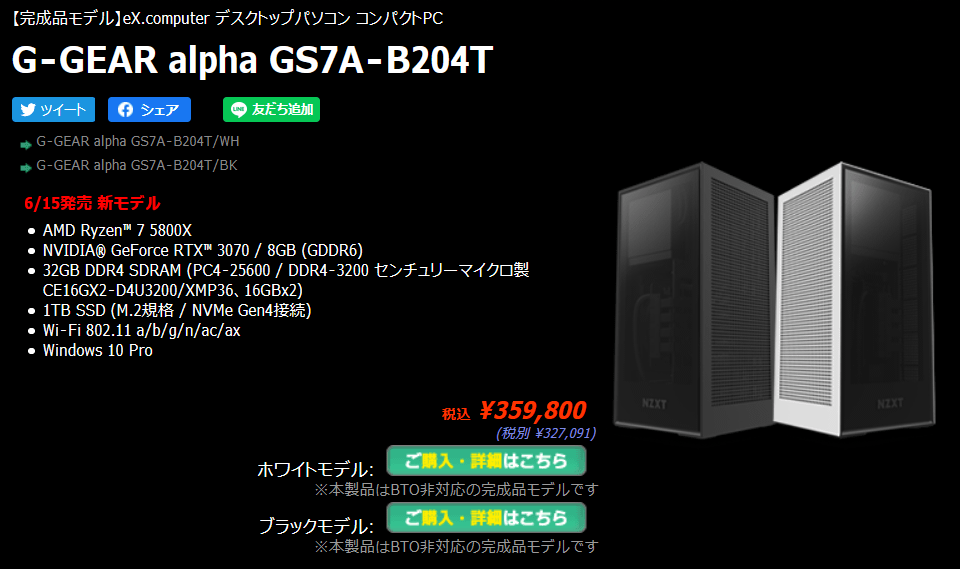
下位モデルとして6コア12スレッドCPUのRyzen 5 5600Xを搭載した「GS5A-A204T/WH or BK」もラインナップされており、メモリ容量やOSの違いもあって価格は税込み31万円程です。ゲーム実況や動画編集など行わず、PCゲームのプレイ専門であれば、Ryzen 5 5600XでCPU性能は十分です。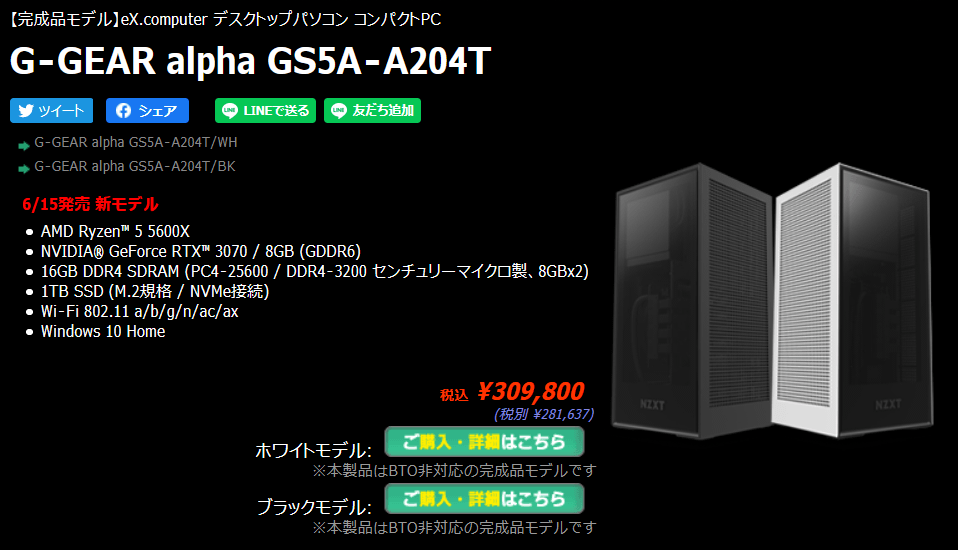
G-GEAR alpha GS7A-B204T/WHの梱包・付属品
まず最初にTSUKUMO eX.computerから購入した「G-GEAR alpha GS7A-B204T/WH」がユーザーの手元にどんな状態で届くのかを紹介しようと思います。
「G-GEAR alpha GS7A-B204T/WH」はコンパクトPCなので梱包も、50cm×36cm×36cmサイズと比較的に小さく重量も軽量なので、女性でも余裕で抱えて持ち運べると思います。

外側の段ボール箱を開くと、まずはマニュアル・保証書・ドライバCDが現れます。上側のスポンジスペーサーを取り出すと、PC本体が収納されています。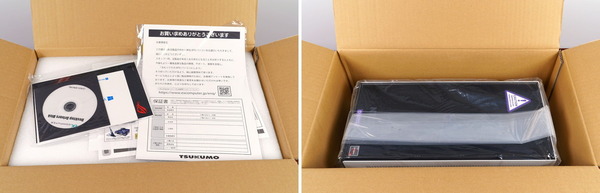

梱包スペースの都合でWiFiアンテナやACケーブルといった嵩張る付属品はPCケース底面内に収納されていました。
「G-GEAR alpha GS7A-B204T/WH」には付属品として、同社独自のクイックセットアップガイド、保証書・スペック表、マザーボードマニュアル、ドライバCD、Windows10ライセンスカードがあります。
組み立て関連の付属品としてはACケーブルに加えて、「G-GEAR alpha GS7A-B204T/WH」ではマザーボードにASUS ROG STRIX B550-I GAMINGが採用されているのでWiFiアンテナと3.5mm4極ジャック変換USB Type-Cケーブル、M.2 SSD固定ネジが付属します。SATAケーブルなどマザーボード付属品の一部は付かないようです。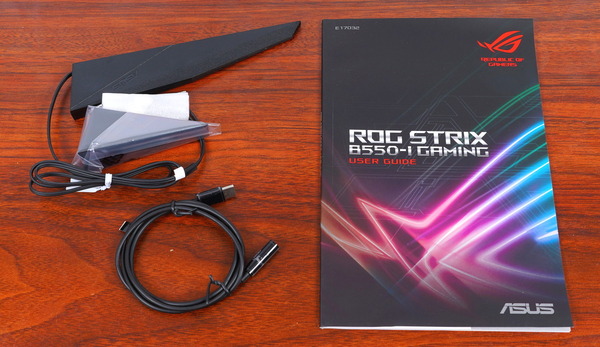
G-GEAR alpha GS7A-B204T/WHの外観とフロント・リアI/O
「G-GEAR alpha GS7A-B204T/WH」のPCケース外観をチェックしていきます。
140mmサイズ簡易水冷CPUクーラーや650W Gold電源が標準で付属し、小フットプリントで縦長の13.6L筐体にフルサイズグラフィックボードを搭載可能なMini-ITX対応PCケース「NZXT H1」が採用されています。
今回のレビューではPCケースについては簡単に概要だけ触れる形になりますが、NZXT H1については詳細レビューも公開しているので、是非こちらも参照してみてください。
今回レビューするモデルはホワイトカラーの「G-GEAR alpha GS7A-B204T/WH」ですが、ベースになっているNZXT H1にはブラックカラーもあり、ブラックカラーを採用した「G-GEAR alpha GS7A-B204T/BK」も販売されています。
「G-GEAR alpha GS7A-B204T/WH」のベースになっているNZXT H1は、Mini-ITXマザーボードに対応したPCケースなので、寸法は幅187mm x 高さ387mm x 奥行187mm、容積は13.6Lと非常にコンパクトです。

マットで質感の高いブラック/ホワイト塗装のスチールパネルと艶やかな光沢のある強化ガラスパネルを組み合わせたフルフラットでエレガントなデザインです。
ガラスパネルはブラックスモークが強めなので、薄っすらケース内は見えるものの、内部を見るというより、ガラスの質感を楽しむ、ケースデザインのアクセントという感じです。
「NZXT H1」はCPUクーラーや電源ユニットがある左側面とグラフィックボードがある右側面の2面から吸気し、ガラスパネルと逆の背面から排気する構造になっており、スチールパネル上には丸型の通気口が広く設けられています。
「G-GEAR alpha GS7A-B204T/WH」をPlayStation 5やXbox Series Xとサイズ比較するとこんな感じです。Xbox Series Xとは形状が近いこともあって、一回り大きいサイズ感です。PlayStation 5と比較すると高さは若干小さく、横幅は大きいものの奥行は小さいので、置く場所にもよりますが、似たようなサイズ感です。

正面(ガラスパネル)から見てPCケース天面の右側にはフロントI/Oが配置されています。フロントI/Oの構成は右から順にパワースイッチ(パワー/ストレージLED内蔵)、USB3.0(USB3.1 Gen1) Type-A端子、USB3.1Gen2 Type-C端子、ヘッドホン&マイク用4極3.5mmジャックとなっています。
「G-GEAR alpha GS7A-B204T/WH」のPCケースNZXT H1のフロントI/Oに実装されたオーディオ用3.5mmジャックは、PS5やXbox Series X/Sのコントローラーにあるものと同じく、ヘッドホン&マイク共用の4極端子ですが、ヘッドホンとマイクをそれぞれ接続できるように、ヘッドホン用3.5mmジャックとマイク用3.5mmジャックに分岐するケーブルも付属しています。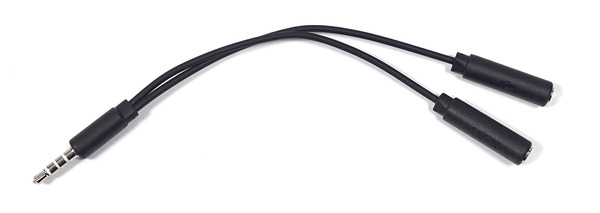
「G-GEAR alpha GS7A-B204T/WH」は底面内部に主要IOポートがまとめられており、ガラスパネルと反対の底面付近に各種ケーブルを通す隙間が設けられています。また右側に見えるAC端子に付属のACケーブルを接続して電力を供給します。

G-GEAR alpha GS7A-B204T/WHのマザーボードにはASUS ROG STRIX B550-I GAMINGが採用されており、リアI/Oには最新のUSB3.2 Gen2規格に対応したUSB端子として3基のType-Aと1基のType-Cの計4端子が設置されています。そのほかのUSB端子については、1基のUSB2.0 Type-A端子と、オーディオデバイス接続用に1基のUSB2.0 Type-C端子が搭載されています。
マウス・キーボードやVR HMDなどの周辺機器を多数繋ぐことを考えるとUSBポートの数は少なめなのでUSBハブは別途用意した方がいいかもしれません。
ネットワーク関連では一般的なギガビットイーサの2.5倍の帯域幅を実現するIntel製LANコントローラー I225-V(Foxville)による2.5Gb LANを搭載しています。
I225-VはWindows10(20H2)の標準ドライバでは動作しないのですが、「G-GEAR alpha GS7A-B204T/WH」はドライバインストール済みなので、OSの初期セットアップ直後でも有線LANを使用できます。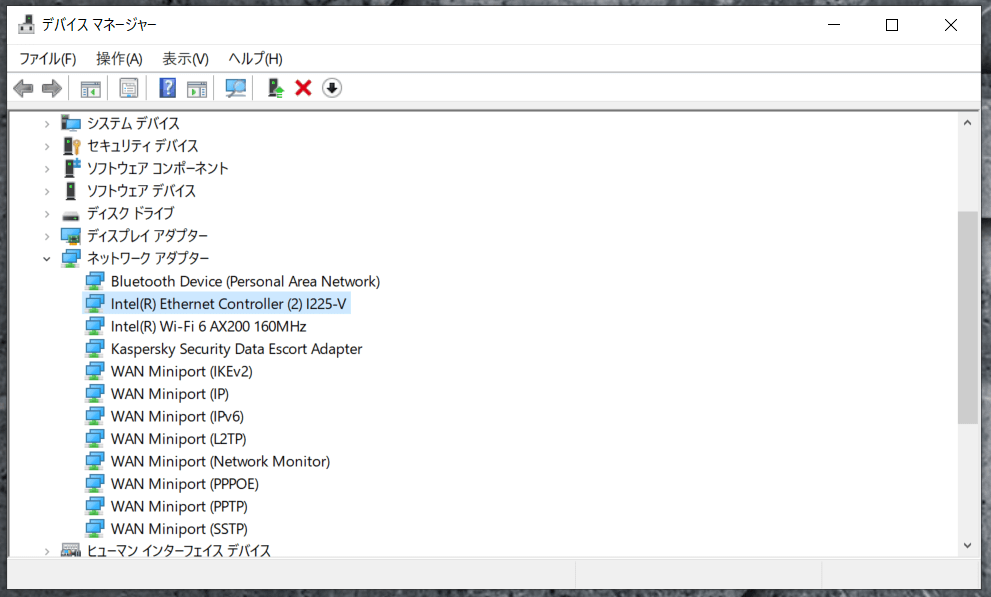
加えて次世代規格WiFi6に対応した無線LAN(Intel AX200)も搭載しています。接続規格としてはWi-Fi 802.11 a/b/g/n/ac/ax、2.4/5GHzデュアルバンド、最大通信速度2400Mbps、Bluetooth 5.0に対応しています。リアI/Oには無線モジュールのアンテナ端子が設置されているので付属のアンテナを接続できます。
ASUS ROG STRIX B550-I GAMINGは独自機能としてオーディオデバイスに最適化されたUSBポート「Audio USB Type-C Port」を搭載し、ヘッドセット(ヘッドホン&マイク)をケーブル1本で接続できる、コンソールゲーム機では主流な4極3.5mmプラグに対応した変換ケーブルが付属しています。
Audio USB Type-C Portにはオーディオチップ「Realtek ALC S210 IC」が内蔵されており、オーディオデバイスを自動的に検出し、電源ノイズを低減することで、USBを電源とするオーディオ機器の音質を向上させます。
「G-GEAR alpha GS7A-B204T/WH」はグラフィックボードにGeForce RTX 3070を搭載しており、今回のサンプル機ではMSI GeForce RTX 3070 VENTUS 2X OCが採用されていました。ビデオ出力として、DisplayPort1.4×3とHDMI2.1×1を使用できます。HDMIは最新規格のバージョン2.1に対応しているので8K/60FPSや4K120FPSの表示も可能です。
「G-GEAR alpha GS7A-B204T/WH」は底面から各種ケーブルを取り回す構造ですが、マザーボードリアI/Oやグラフィックボードビデオ出力からのクリアランスは65mm程度となっております。
一般的な各種ケーブルでは問題ないはずですが、アクティブタイプでコネクタの大きく、光ファイバー式でケーブルの曲げ径に制限のあるケーブルを使用する場合はスペースが足りない可能性があります。そういったケーブルを使用する場合は、短めの銅線タイプ延長ケーブルを挟むなど工夫が必要です。
G-GEAR alpha GS7A-B204T/WHの内部構造
続いて「G-GEAR alpha GS7A-B204T/WH」のPCケースの内部構造をチェックしていきます。
「G-GEAR alpha GS7A-B204T/WH」のPCケース内部にアクセスする手順を説明すると、フロントパネルとリアパネルはボールキャッチで固定されており、ボトム側に掴むところがあるので、そこから外方向に引っ張るとツールレスで簡単に着脱できます。
前後パネルを取り外すとロックが解除されるので、トップ&左右のコの字外装パネル(下写真の白色)を天面方向に引き出すことができます。
前後2枚&コの字の外装パネルを取り外してしまえば、4方向から自由にPCケース内部へアクセスできるようになります。



電源ユニットの隣に見える水冷ラジエーター&冷却ファンはヒンジ式ブラケットに固定されており、ネジ2つを取り外すだけで簡単に開閉できます。ファン&ラジエーター用ブラケットを開いてしまえば、マザーボード上の各種コンポーネントにアクセスできるようになります。
水冷ヘッド側とラジエーター側ともに、水冷チューブL字エルボーの根本がロータリ式になっているので、下写真のようにマザーボード上側に両方のチューブをよければ、M.2スロットやSATAポートに簡単にアクセスできます。
ファン&ラジエーターの下にはMini-ITXマザーボードが設置されています。「G-GEAR alpha GS7A-B204T/WH」ではASUS ROG STRIX B550-I GAMINGが採用されています。
「G-GEAR alpha GS7A-B204T/WH」はベースになるPCケースにNZXT H1を採用しており、CPUクーラーにはNZXT H1に標準で付属する専用140mmサイズ簡易水冷CPUクーラーがそのまま使用されています。
Mini-ITXマザーボードなのでDDR4メモリスロットはCPUソケットの右側に計2基ありますが、今回のサンプル機では1枚当たり16GB容量のDDR4メモリ2枚で全て埋められていました。
G-GEAR alpha GS7A-B204T/WHのサンプル機には「センチュリーマイクロ CE16GX2-D4U3200/XMP36」という定格3200MHzで1枚当たり16GB容量のDDR4メモリが採用されていました。
「G-GEAR alpha GS7A-B204T/WH」のベースになっているPCケースNZXT H1はコンパクト筐体に最適化された電源ユニット&電源ケーブルが標準で付属しており、同PCでも「NZXT NP-S650M」という専用電源がそのまま採用されています。
「NZXTNP-S650M」は変換効率80PLUS Gold認証を取得し、電源容量が650WのSFX-Lサイズ電源ユニットです。電源容量が650WあればIntel Core i9 11900KやAMD Ryzen 9 5950Xなどメインストリーム向け最上位CPUに、TGP250Wまでの高性能グラフィックボードを組み合わせても余裕があります。
PCケースの内部スペース的にTGP300W超のGeForce RTX 3080やRadeon RX 6800 XTを搭載するのは難しいので、必要十分な電源ユニットです。

「NZXT NP-S650M」からは、ATX24PIN電源ケーブル、EPS 8PIN電源ケーブル(4+4PINに分離可能)、PCIE補助電源8PIN×2ケーブル(6+2PINに分離可能)×2、SATA電源×2ケーブル、以上で計5本のケーブルが伸びています。
G-GEAR alpha GS7A-B204T/WHのマザーボード
「G-GEAR alpha GS7A-B204T/WH」に使用されているマザーボードを詳しくチェックしていきます。
「G-GEAR alpha GS7A-B204T/WH」ではマザーボードとして自作PC向けに市販されている「ASUS ROG STRIX B550-I GAMING」が採用されており、今回検証するサンプル機でも同マザーボードが搭載されていました。自作PC向けに市販されているマザーボードなので詳細な日本語マニュアルも公開されているので、わからないことがあればマニュアルを参照できます。
「ASUS ROG STRIX B550-I GAMING」にはCPUへの電力供給を行う電源回路として、50A対応Dr. MOSなどの高品質素子で構成される10フェーズのVRM電源が採用されています。

「G-GEAR alpha GS7A-B204T/WH」の標準構成ではグラフィックボードを搭載済みですが、「ASUS ROG STRIX B550-I GAMING」にはPCIE4.0x16帯域のx16サイズPCIEスロットが1基あります。
NVMe SSDに対応したM.2スロットは、標準構成でシステムストレージとして使用されているCPUソケット下(M.2_1)に加えて、マザーボード背面にも1基(M.2_2)が実装されています。M.2_1とM.2_2はいずれもNVMe接続とSATA接続のM.2 SSDの両方に対応しています。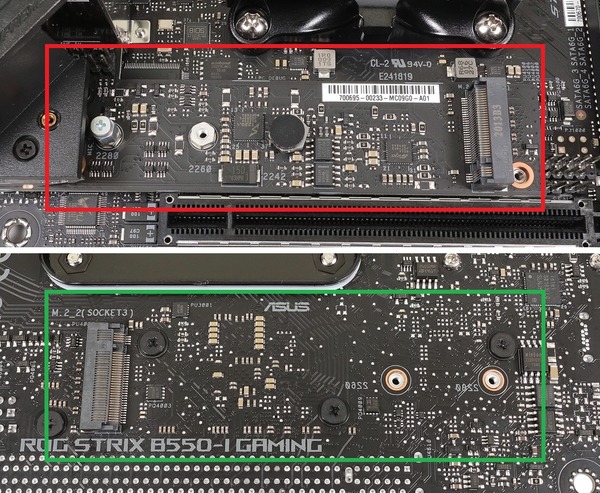
表面のM.2スロットにはマザーボード標準搭載のM.2 SSDヒートシンクが装着されており、発熱が大きいNVMe M.2 SSDの放熱が補助されています。
「ASUS ROG STRIX B550-I GAMING」にはSATAストレージ用の端子は4基搭載されています。SATA_1~4の4基はAMD B550チップセットのコントローラーによる接続で、RAID0/1/10のハードウェアRAID構築にも対応しています。
ゲーミングマザーボードの「ASUS ROG STRIX B550-I GAMING」には、高音質オンボードサウンド機能を従来機種よりもさらに強化した「SupremeFX」が採用されています。7.1チャンネルや32Bit/192kHzのハイレゾ音源に対応するSupremeFX S1220Aコーデック、デジタル部とアナログ部の基板分離などヘッドホン・スピーカー出力の高音質化にも注力しています。
「ASUS ROG STRIX B550-I GAMING」にはCMOSクリア用のハードウェアスイッチは実装されていないので、PCIEスロットのラッチのすぐ傍にあるCMOSクリア用の2PINヘッダーを短絡してCMOSクリアを行います。
ケーブルの長い2PINスイッチをあらかじめ装着しておくのがオススメです。下写真は管理人が私物のスイッチを装着して撮影したものです。欲を言えば、こんな感じのスイッチをPCメーカーが標準で装着しておいて欲しいところ。
G-GEAR alpha GS7A-B204T/WHのストレージ設置スペース
「G-GEAR alpha GS7A-B204T/WH」のストレージ設置スペースをチェックしていきます。
まず「G-GEAR alpha GS7A-B204T/WH」のサンプル機には標準構成と同じく、NVMe M.2 SSDがマザーボード表面でCPUソケット下のM.2スロットに装着されていました。付属ヒートシンクによって放熱も補助されています。
「G-GEAR alpha GS7A-B204T/WH」の標準構成で採用されているシステムストレージについて、PCIE4.0x4接続に対応する1TB容量のNVMe M.2 SSDとしか製品仕様では公表されていませんが、今回のサンプル機ではSeagate FireCuda 520 1TBが搭載されていました。


「G-GEAR alpha GS7A-B204T/WH」に採用されているマザーボードASUS ROG STRIX B550-I GAMINGの背面にはもう1基のNVMe対応M.2スロットがあります。
グラフィックボードを取り外し、ライザーケーブルのネジ留めを解除してケーブルをどけると、マザーボードをPCケースに装着したままでアクセスできます。手間ではありますが難易度は低いと思います。
「G-GEAR alpha GS7A-B204T/WH」に採用されているPCケースNZXT H1にはストレージ設置スペースとして、ガラスパネル裏のPCケース正面上部にシャドウベイが設置されており、カバーを下側から上に開くようにするとボールキャッチが外れて、カバー下のシャドウベイにアクセスできます。
シャドウベイには2.5インチストレージを2基設置可能で、電源ユニットから伸びているSATA電源ケーブルも2コネクタがちょうど余っています。
ASUS ROG STRIX B550-I GAMINGにはSATAストレージ用の端子は4基搭載されていて、全て空いているので、上記の2.5インチストレージ用シャドウベイを使用すれば2.5インチSATA SSDの増設も可能です。
なお「G-GEAR alpha GS7A-B204T/WH」ではマザーボード付属SATA通信ケーブルは付属しないようなので、2.5インチSATA SSDを増設する場合は、15cm程度のSATA通信ケーブルを各自で用意してください。
G-GEAR alpha GS7A-B204T/WHのグラフィックボード
「G-GEAR alpha GS7A-B204T/WH」のグラフィックボードやビデオ出力についてチェックしていきます。
G-GEAR alpha GS7A-B204T/WHの公式ページでは搭載グラフィックボードについて『NVIDIA GeForce RTX 3070 8GB GDDR6 (HDMI x1,DisplayPort x3)』としか表記されていませんでしたが、サンプル機にはGeForce RTX 3070グラフィックボードとして「MSI GeForce RTX 3070 VENTUS 2X OC」が搭載されていました。
ちなみに「G-GEAR alpha GS7A-B204T/WH」のベースになっているPCケース NZXT H1は初期モデルでPCIEライザーケーブルに設計不良がありましたが、2021年5月31日からは問題が解消されたライザーケーブルに交換されて販売が再開されています。
「G-GEAR alpha GS7A-B204T/WH」もNZXT H1の問題が解消された新ロットが採用されているので安心してください。
「MSI GeForce RTX 3070 VENTUS 2X OC」は3スロット占有ではあるものの2連ファンGPUクーラーで全長は232mmと、300mmクラスの製品が多いRTX 3070グラフィックボードの中でもとりわけコンパクトです。


「MSI GeForce RTX 3070 VENTUS 2X OC」にはオリジナルイラストのプリントされたプラスチック製バックプレートが装着されています。素材自体がそもそもプラスチック製ですし、基板との間にサーマルパッドもないため、放熱板としては機能せず、基板の反りや破損を防止する保護プレートとしての役割のみを果たします。
「MSI GeForce RTX 3070 VENTUS 2X OC」のビデオ出力はGeForce RTX 3070のリファレンス仕様と同じくHDMI2.1×1、DisplayPort1.4×3の4系統です。DVI-D端子は実装されておらず、DVI-D接続のモニターを使用しているユーザーは変換アダプタが必要になるので注意してください。
G-GEAR alpha GS7A-B204T/WHのCPU/GPU/ストレージのスペックについて
「G-GEAR alpha GS7A-B204T/WH」の各種性能をチェックする前に、同PCに搭載されているCPUとGPUのスペックについて簡単に紹介します。
G-GEAR alpha GS7A-B204T/WHのCPUスペック
「G-GEAR alpha GS7A-B204T/WH」にはCPUとして、AMD製メインストリーム向けCPUのRyzen 5000シリーズ、8コア16スレッドモデル「Ryzen 7 5800X」が搭載されています。Ryzen 7 5800XのAMD公式仕様はコアスレッド数:8コア16スレッド、ベースクロック:3.8GHz、単コア最大ブーストクロック:4.7GHz、L3キャッシュ容量:32MB、TDP:105Wです。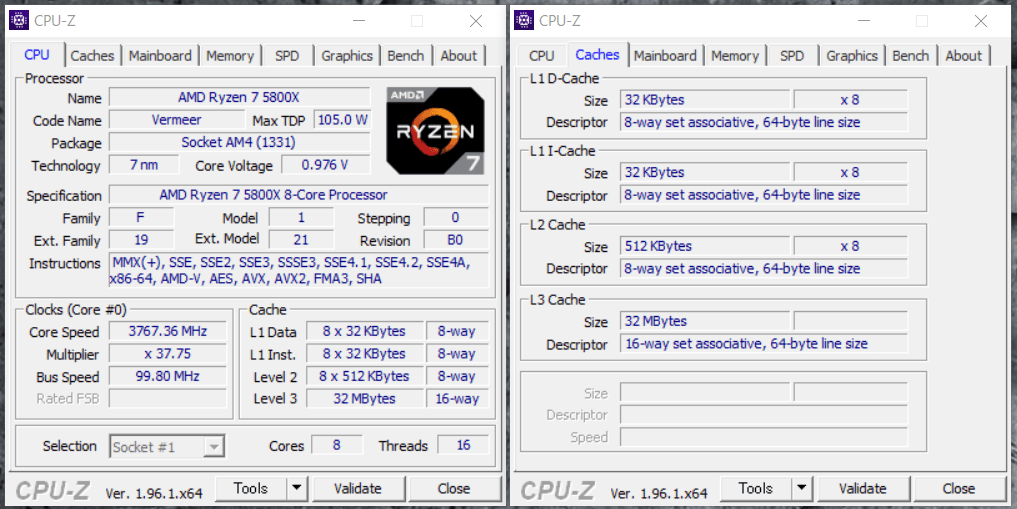
「Ryzen 7 5800X」のAMD公称仕様値としてはTDP105WのCPUですが、実際の内部設定としてはPPT142Wが許容されています。
「Ryzen 7 5800X」はCPUクーラーによるCPUの冷却が十分であれば(CPU温度が閾値95度以下であれば)、PPT142Wの制限下で動作しXFRによって仕様値ベースクロック3.8GHzよりも高い動作クロックへ引き上げられます。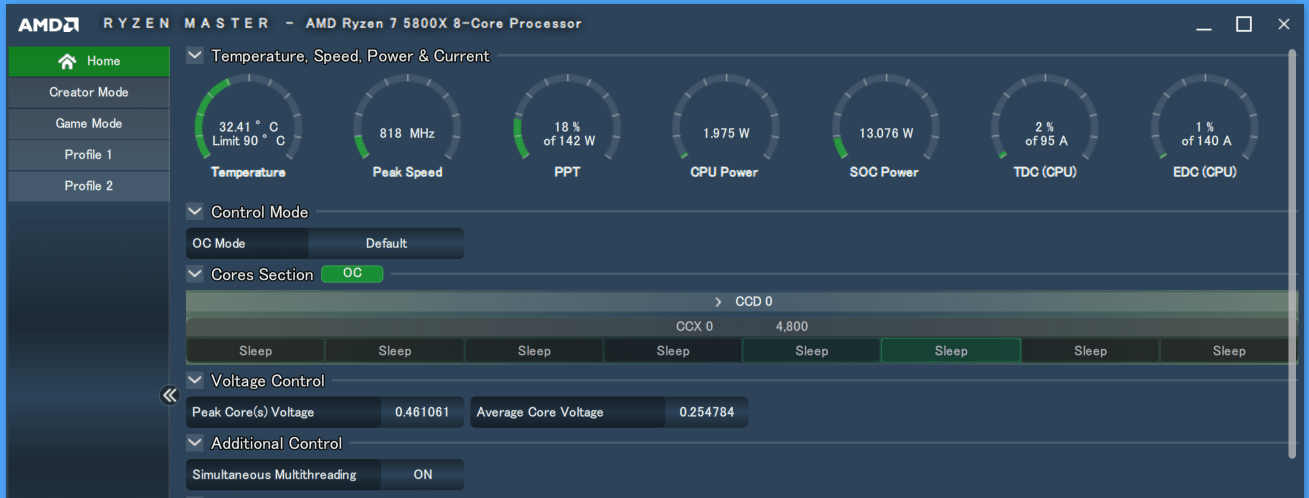
システムメモリには「センチュリーマイクロ CE16GX2-D4U3200/XMP36」が2枚搭載されており、16GB×2=32GB容量、メモリ周波数は3200MHz、メモリタイミングは22-22-22-52-CR2です。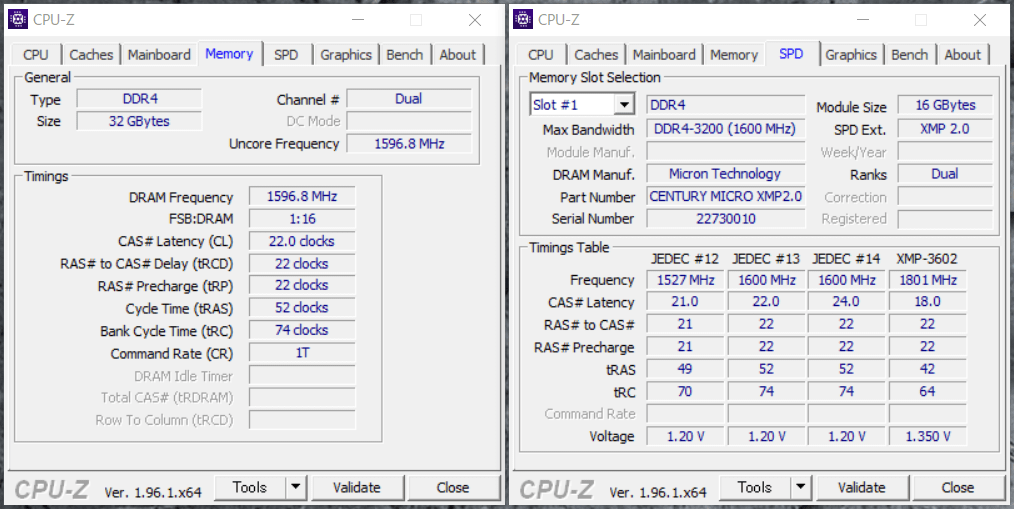
「G-GEAR alpha GS7A-B204T/WH」では標準で適用されていませんが、搭載メモリには3600MHz/CL18のメモリOCプロファイルが収録されており、BIOS設定でOCプロファイルを有効にするだけで、簡単に動作し、安定性も確認できました。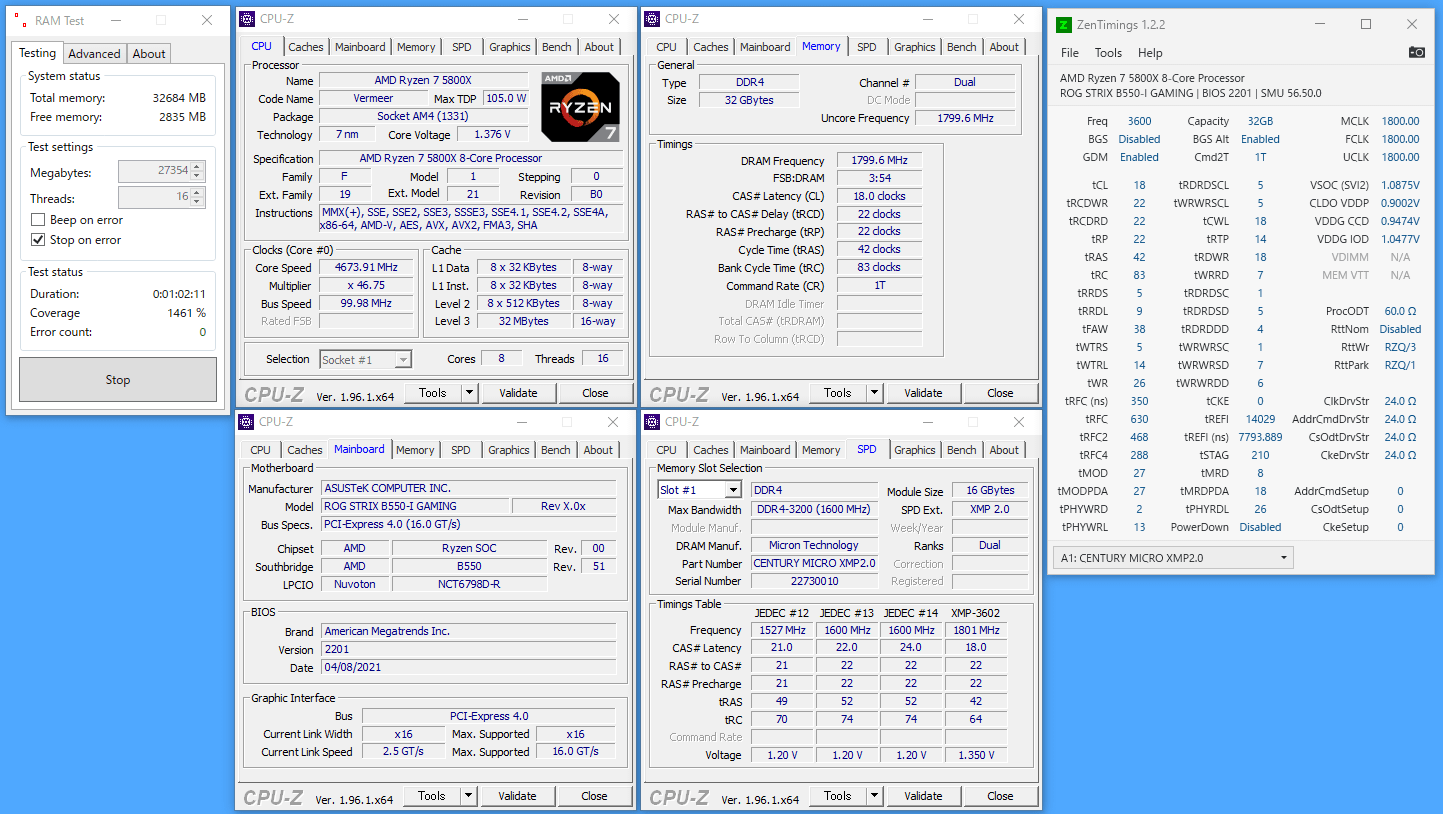
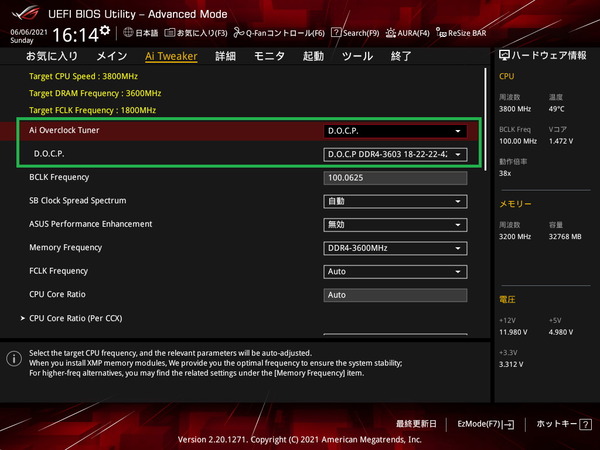
「G-GEAR alpha GS7A-B204T/WH」に採用されているASUS ROG STRIX B550-I GAMINGとセンチュリーマイクロ CE16GX2-D4U3200/XMP36の組み合わせなら特に問題は発生しないと思いますが、メモリOCは設定に失敗するとCMOSクリア(BIOS設定の初期化)が必要になることもあるので、試す場合は2PINスイッチを用意しておいてください。
メモリのオーバークロックについて気になる方はこちらの記事も参照してみてください。
G-GEAR alpha GS7A-B204T/WHのGPUスペック
「G-GEAR alpha GS7A-B204T/WH」は、NVIDIAの最新GPUであるAmpere世代GeForce RTX 30シリーズにおいてハイコストパフォーマンスなミドルハイクラス「GeForce RTX 3070」が搭載されています。
「G-GEAR alpha GS7A-B204T/WH」に搭載されたRTX 3070グラフィックボードはMSI GeForce RTX 3070 VENTUS 2X OCです。ブーストクロックが1755MHzへファクトリーOCが施されています。パワーリミット(TDP)は220Wで、RTX 3070のリファレンス仕様通りです。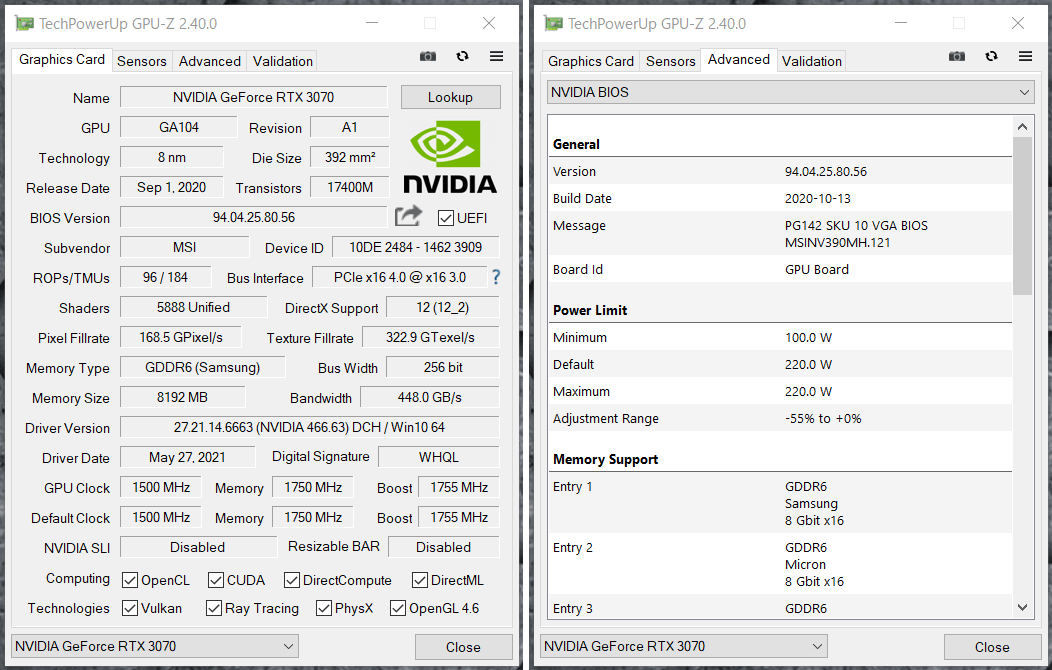
上のスクリーンショットの通り、「G-GEAR alpha GS7A-B204T/WH」に搭載されたRTX 3070グラフィックボードMSI GeForce RTX 3070 VENTUS 2X OCについては、Resizable BARに非対応の初期vBIOSのまま出荷されています。
MSI GeForce RTX 3070 VENTUS 2X OCはMSI公式サポートページからダウンロードできる専用アプリケーションDragon Centerを介して、Resizable BAR対応vBIOSにアップデートが可能です。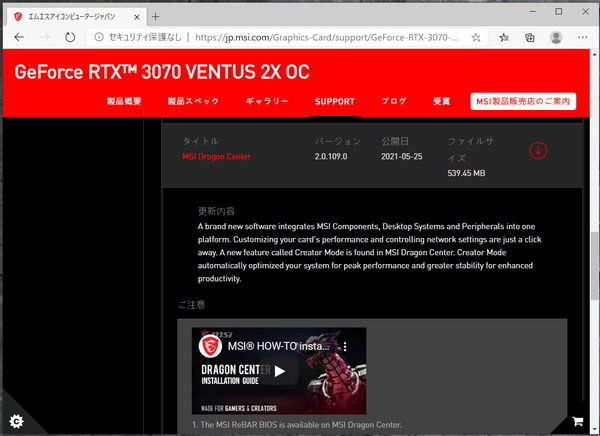
サポートページからDragon Centerのインストーラをダウンロードしたらポチポチクリックしてインストールします。Dragon Centerの初回起動時はスタートメニューから『管理者として実行』をする必要があるのでそこだけ注意してください。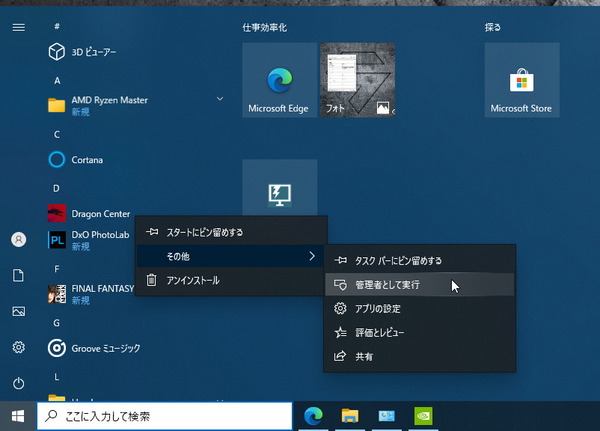
Dragon Centerを起動したら、Live Updateを開き、右上にある「Advanced」のボタンを選択します。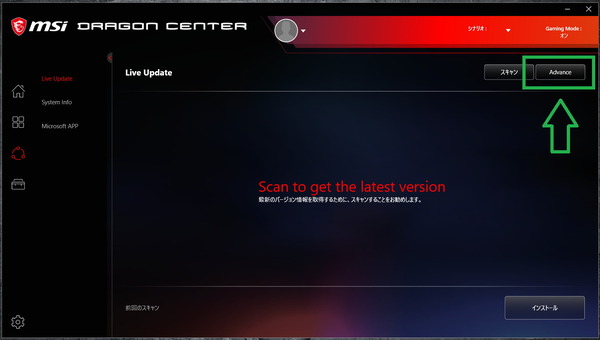
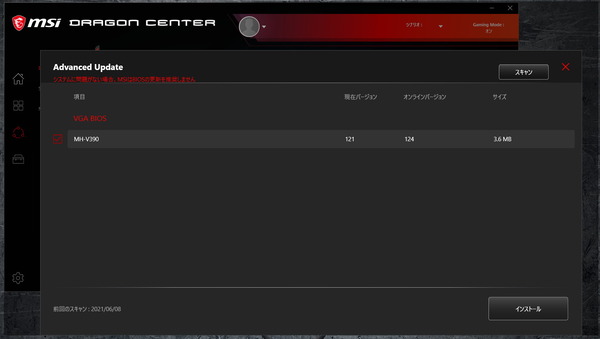
vBIOSのアップデート中にコマンドプロンプトが開くので、キーボードで”y”を入力してアップデートを認証してください。アップデートが完了すると自動的にシステムが再起動します。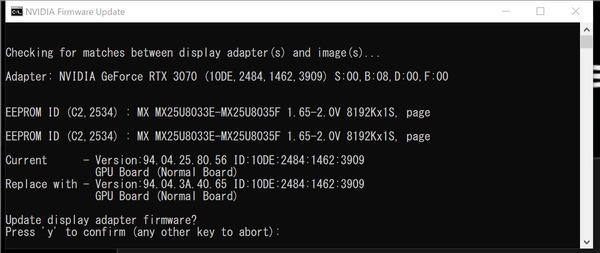
vBIOSのアップデートが完了したら、ASUS ROG STRIX B550-I GAMINGのBIOS設定画面を開き、Re-Size BARを有効(設置値は自動)に切り替えます。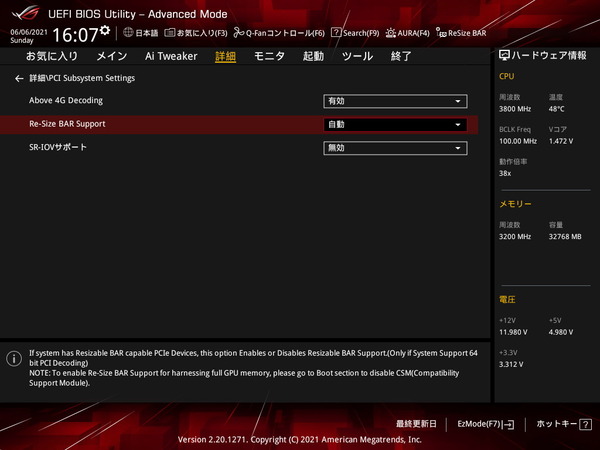
BIOS(UEFI)メニューにはPC起動中にDelキーを連打すれば入れますが、Windows上で作成できる再起動ショートカットを作成するという手もあります。非常に便利なのでオススメです。
vBIOSのアップデートと、マザーボードBIOSからRe-Size BARを有効にし、最新のGeForceドライバをインストールすれば、「G-GEAR alpha GS7A-B204T/WH」でもResizable BARを有効化することが可能です。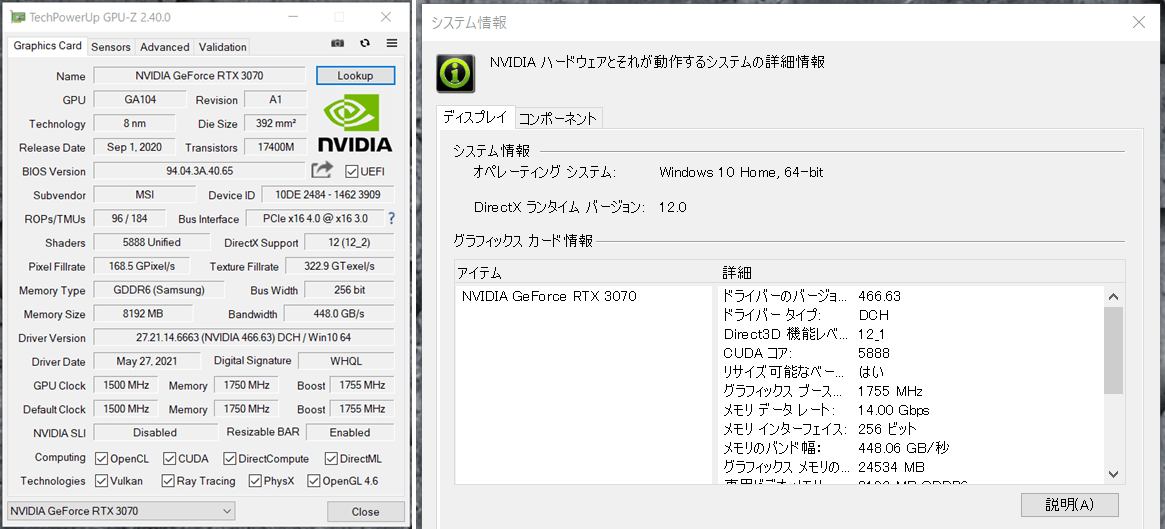
G-GEAR alpha GS7A-B204T/WHのストレージスペック
「G-GEAR alpha GS7A-B204T/WH」にはシステムストレージとしてPCIE4.0x4接続に対応したNVMe M.2 SSDのSeagate FireCuda 520 1TBが搭載されています。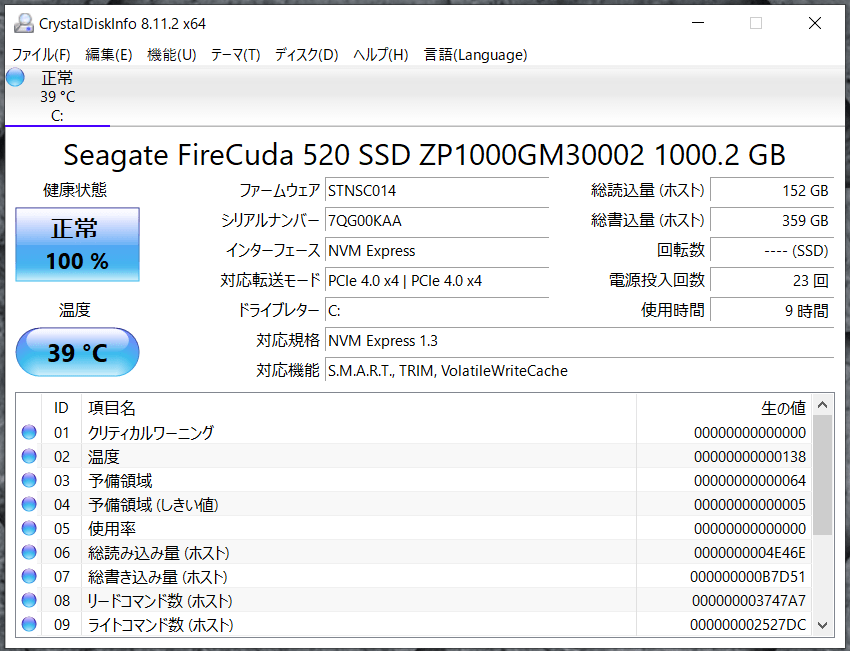
「G-GEAR alpha GS7A-B204T/WH」の標準搭載システムストレージSeagate FireCuda 520 1TBについて、定番ベンチマークのCrystalDiskMark8.0を実行した結果が次のようになっています。PCIE4.0x4接続に対応したSSDなので、連続読み出しはNVMe M.2 SSDで最も普及しているPCIE3.0x4接続の3500MB/sを大きく上回り、連続読み出し5000MB/s、連続読み出し4300MB/sをマークしています。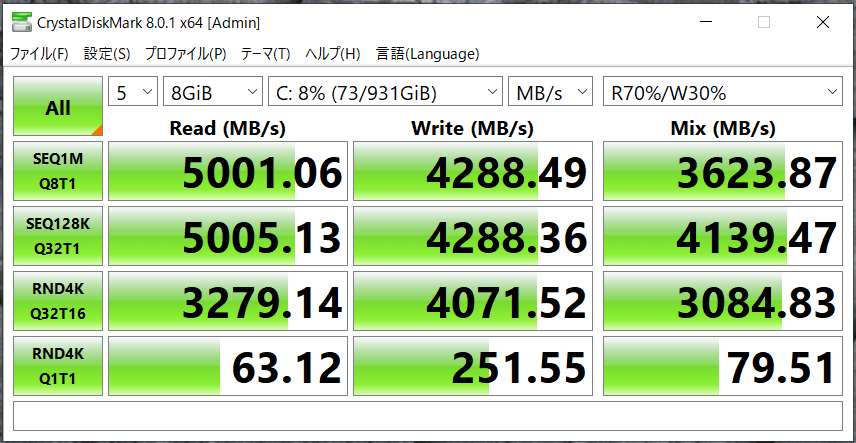
「G-GEAR alpha GS7A-B204T/WH」は完成品のみの販売となり、BTO PCカスタマイズのようにデータストレージを注文時に追加することができません。
マザーボード背面のNVMe対応M.2スロットや、PCケースの2.5インチストレージシャドウベイを使用すれば、比較的容易にSSDを増設できるので、標準搭載の1TB SSDだけでは容量が足りないという人は各自で増設してください。
PCゲームのインストール先としてSSDとHDDではPCゲームのロード時間に大きな差があります。詳しくは下の記事を参照してください。「G-GEAR alpha GS7A-B204T/WH」には2.5インチストレージを設置可能なスペースがあるので、各自で2.5インチSATA SSDを増設するのがオススメです。
・【SATA SSD vs NVMe SSD vs HDD】 ゲームロード時間を比較
また下の記事では、MLC/TLC/QLCのマルチビットセルやNVMe/SATA3.0など2021年最新のSSD事情について徹底解説しています。ストレージについて詳しく知りたい方は参考にしてください。
・おすすめSSDまとめ。QLC/TLC/MLCやNVMe/SATA3.0など最新SSD事情を解説
・本当に速いSSDはどれか?SSDの実用性能を比較
G-GEAR alpha GS7A-B204T/WHの温度・消費電力・ファンノイズ
「G-GEAR alpha GS7A-B204T/WH」のCPU・GPUスペックや具体的な動作設定等について紹介したので、性能をチェックする前に、G-GEAR alpha GS7A-B204T/WHの消費電力・温度・ファンノイズを見ていきます。
CPU負荷時のCPU温度とCPUコアクロックについて
まずは「G-GEAR alpha GS7A-B204T/WH」に搭載されたCPUの「Ryzen 7 5800X」にフル負荷をかけた時のCPU温度やコアクロックを確認します。
「Ryzen 7 5800X」をG-GEAR alpha GS7A-B204T/WHにおける標準設定で動作させて、ストレステストとして動画エンコードによって30分ほどフル負荷をかけ続けました。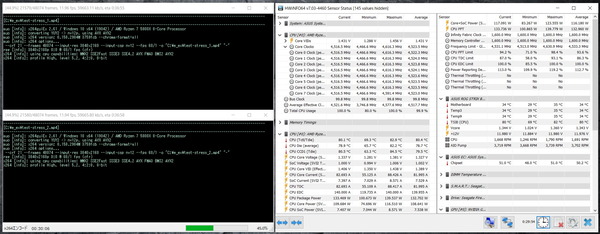
「G-GEAR alpha GS7A-B204T/WH」では、Ryzen 7 5800XのCPU温度はサーマルスロットリングの発生する上限温度の90度からある程度余裕をもって平均80.4度、最大82.9度に収まっています。コアクロックも実動平均で4.5GHz前後を維持できているので、Ryzen 7 5800Xとしては理想的なパフォーマンスを発揮しています。
一方でCPUクーラーのファン速度については、140mmファンが1700~1800RPMで動作し、ファンノイズはやや煩く感じました。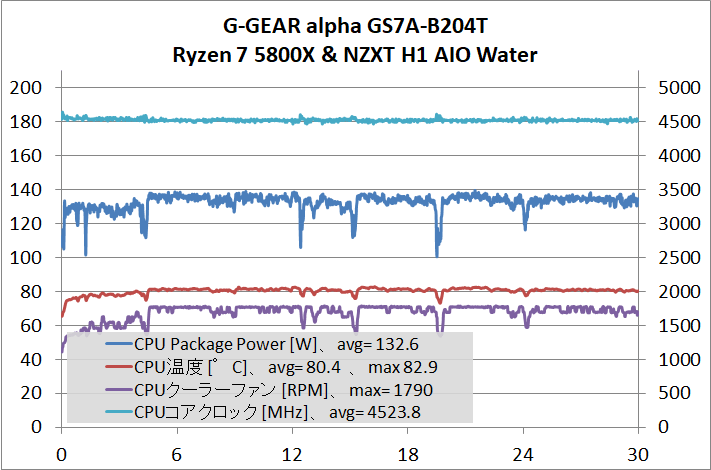
「G-GEAR alpha GS7A-B204T/WH」ではNZXT H1に付属する140サイズ簡易水冷CPUクーラーの冷却ファンが、同PC搭載マザーボードのASUS ROG STRIX B550-I GAMINGに接続されています。ASUS ROG STRIX B550-I GAMINGのファン制御は標準設定ではCPU温度80度を上限にしてファン速度が最大速度になるため、上記のようにファン速度が1700~1800RPMに達してしまい、ファンノイズが煩くなる次第です。
ファン速度はマザーボードBIOSから手動設定で任意に変更が可能です。ASUS ROG STRIX B550-I GAMINGの場合、ファン制御カーブの最大温度を100度まで引き上げることができるので、Ryzen 7 5800Xで電力制御が発生する閾値温度である90度を超えない限りは、1400RPM(デューティ比70%程度)以下になるように設定すると、静音動作が期待できます。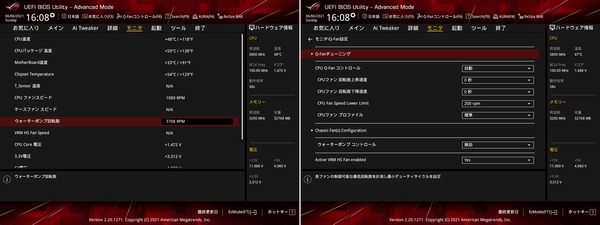
なお、付属CPUクーラーの水冷ポンプについては、マザーボードの水冷ポンプ用ファン端子に接続されており、最大速度で固定動作なので特に設定を変更する必要はありません。
下はCPUクーラー冷却ファンのファン速度が1400RPMの固定速度になるように設定して、同じCPUストレステストを実行した時のグラフです。
ファン速度を緩めているので、CPU温度は2度程度上昇しますが、自動OC機能によって引き上げられるCPU消費電力は130W程度、実動の平均コアクロックも4.5GHz程度で、ファン制御を標準設定にした時と大差ありません。標準設定でファンノイズが煩く感じる場合はマザーボードBIOSからCPUファンの速度設定を調整してみてください。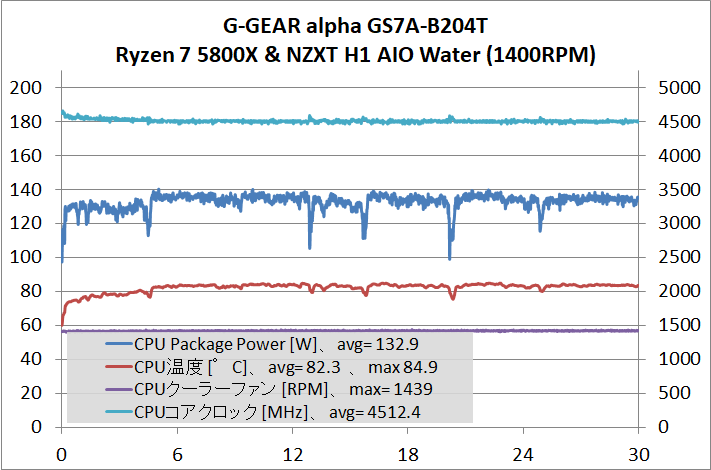
ゲーム負荷時のGPU温度とCPU温度について
続いてG-GEAR alpha GS7A-B204T/WHに搭載されたGPUの「GeForce RTX 3070」とCPUの「Ryzen 7 5800X」にPCゲームプレイ時に相当する負荷をかけ続けたときのGPU温度とCPU温度をチェックしていきます。
「G-GEAR alpha GS7A-B204T/WH」に搭載されたRTX 3070のGPU温度とファンノイズの検証負荷として、ファイナルファンタジー15ベンチマークを30分程度ループ再生させました。
「G-GEAR alpha GS7A-B204T/WH」に搭載されたGeForce RTX 3070グラフィックボードは2.5スロット占有の大型GPUクーラーを搭載しているので、長期的なゲーミング負荷に対してGPU温度は70度半ばに収まっており、温度面で問題は全くありません。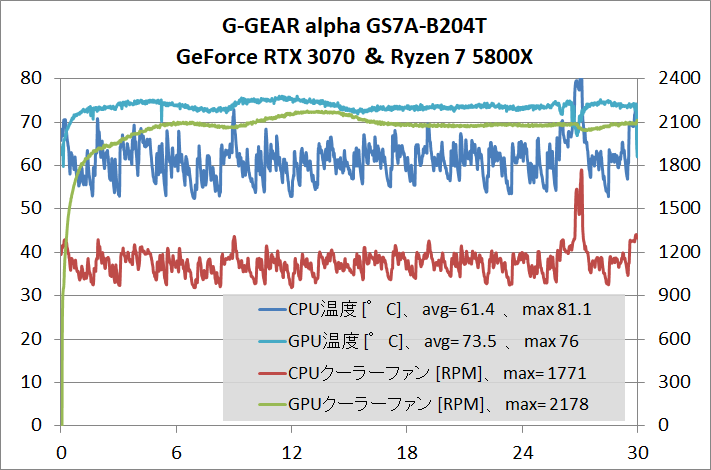
ただしGPUクーラーのファン回転数は2100RPM程度に達しており、PCケース内からもGPUクーラーのファンノイズはハッキリと聞こえ、距離が近いと煩く感じるかもしれません。
GPU温度は80度前後までであれば運用上、大きく問題にはならないので、MSI AfterBurner等を使用してファン速度を手動で下げれば静音動作をさせることも可能です。ただし「MSI GeForce RTX 3070 VENTUS 2X OC」の場合は下げることができても1800RPM辺りが限界になると思います。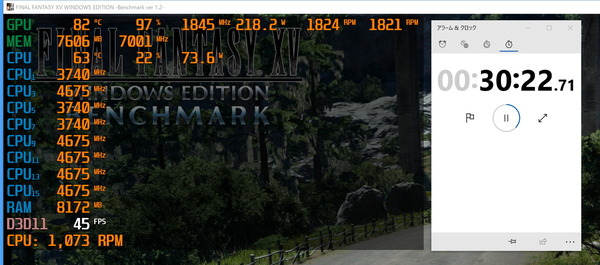
実のところ、今回のサンプル機に搭載されているRTX 3070グラフィックボードの「MSI GeForce RTX 3070 VENTUS 2X OC」はGPUクーラーの性能に関して当サイトではあまり評価が高くありません。
G-GEAR alpha GS7A-B204T/WHの消費電力について
「G-GEAR alpha GS7A-B204T/WH」の消費電力についてチェックしていきます。
消費電力の測定にはBluetooth接続でスマホから消費電力をリアルタイムモニタリング可能なワットチェッカー「ラトックシステム REX-BTWATTCH1」を使用して、電源ユニット(ACアダプタ)の変換損を含めた「G-GEAR alpha GS7A-B204T/WH」のシステム全体の消費電力をチェックしています。
・ラトックシステムのスマホ対応ワットチェッカー第2世代を試す
「G-GEAR alpha GS7A-B204T/WH」はバックグラウンドタスクによって変動もありますが、アイドル状態におけるシステム消費電力は概ね50W前後で推移します。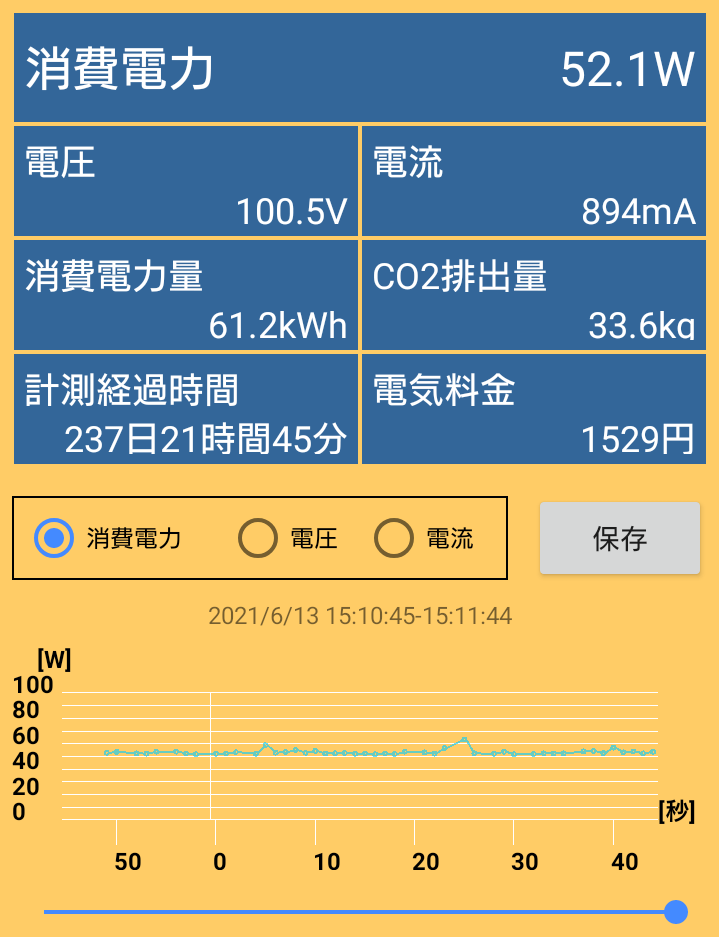
CPUに対してフル負荷のかかる動画のエンコードを行うと「G-GEAR alpha GS7A-B204T/WH」に搭載されたRyzen 7 5800XはXFRによってCPU冷却が十分なら定格TDP105Wを大きく上回って動作するので、システム消費電力は200Wで推移します。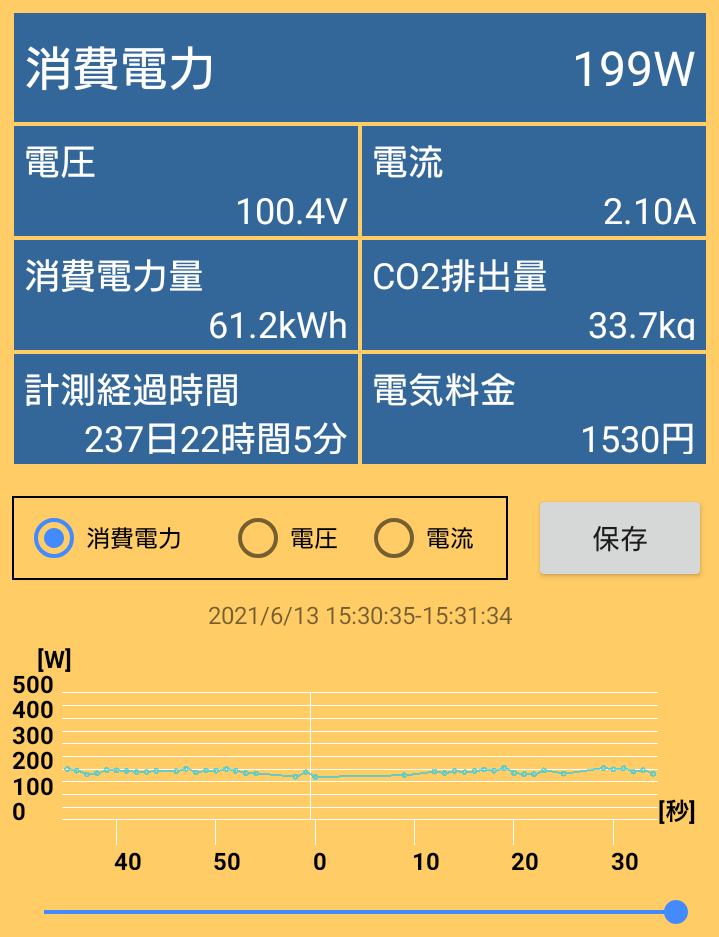
最後にPCゲーミングの負荷を想定してFF15ベンチマーク中の消費電力を見てみると、「G-GEAR alpha GS7A-B204T/WH」のシステム消費電力は300~330W前後になりました。CPUに負荷がかかると瞬間的に400Wに達することもありますが、「G-GEAR alpha GS7A-B204T/WH」に搭載された電源ユニットの電源容量は650Wなので電力供給には余裕があります。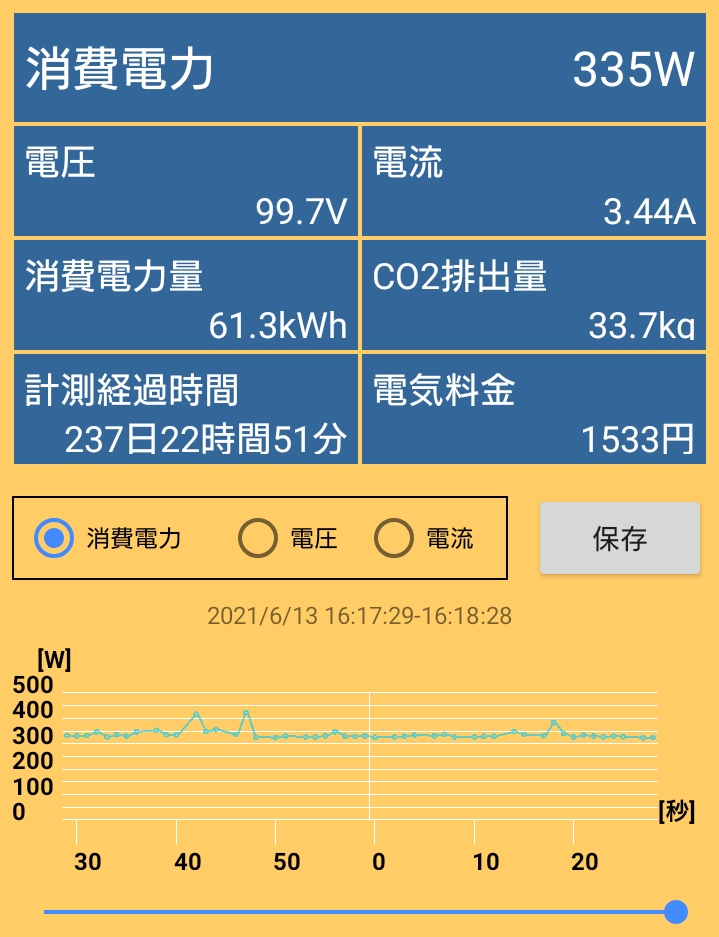
G-GEAR alpha GS7A-B204T/WHのファンノイズについて
この章の最後に「G-GEAR alpha GS7A-B204T/WH」のファンノイズをチェックしていきます。
ファンノイズについては、デスクトップでディスプレイの右隣にPCを置いた状況を想定し、50cm程度斜め前にサウンドレベルメーターを配置して測定を行っています。
この測定方法において電源OFF時の騒音値は30dB未満です。目安として騒音値が35dBを超えたあたりからファンノイズがはっきりと聞こえるようになりますが、35~38dB以下であればエアコンの動作音と同じくらいなのでファンノイズが気になることはそうそうないと思います。40dB前後になるとデスク上で耳の近くにPCがあるとファンノイズが煩く感じ始めます。45dBを超えるとヘッドホンをしていてもはっきり聞き取れるくらいになります。
A特性で測定しているのである程度は騒音値にも反映されていますが、同じ騒音値でも周波数(ファン回転数)が高いほど体感としては大きな音に感じやすく、また不快に感じたり感じなかったりは音の性質(細かい乱高下の有無や軸ブレ)にもよるので注意してください。
まずアイドル時についてノイズレベルは34~35dB程度となりました。ファンが動作していることくらいは分かりますが、静音性は高く煩く感じることはまずないはずです。
PCゲーミング中のファンノイズについてはGeForce RTX 3070にフル負荷をかけ続けると、GPUクーラーのファン速度は2100RPM程度に達するため、システム全体のノイズレベルは41~42dB程度となりファンノイズが耳につき、距離が近いと煩く感じるかもしれません。
静音性を重視するなら温度に関する解説で言及したようにチューニングソフトからGPU温度80度前後を目安にして、ファン速度を1800RPM以下に下げてみてください。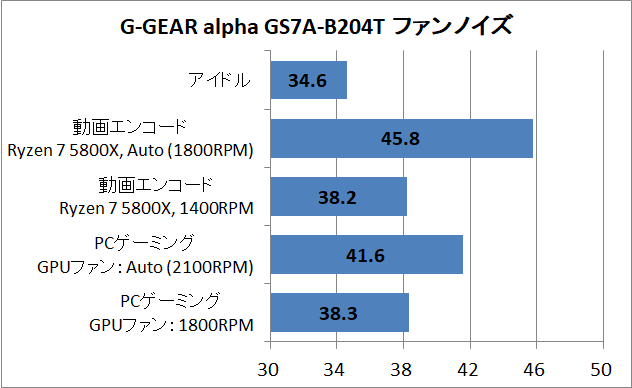
動画エンコードなどCPUにフル負荷のかかるタスクを実行した時のファンノイズについてですが、「G-GEAR alpha GS7A-B204T/WH」では、マザーボード標準設定の都合でCPUクーラー冷却ファンのファン速度が最大速度の1700~1800RPMになるため、ノイズレベルが45dB程度とけっこう煩くなってしまいます。
ただし、CPUクーラーについてはRyzen 7 5800Xを運用するには十分な性能があり、単純にファン制御の問題なので、BIOSメニューから手動設定でファン速度を1400RPM以下に下げてやれば十分に静音動作が狙えます。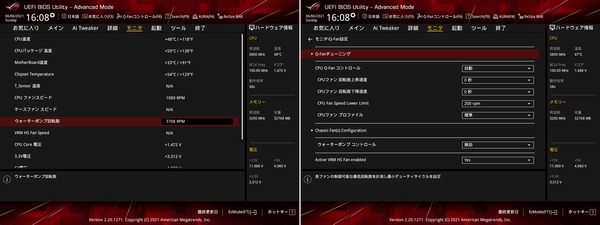
BIOS(UEFI)メニューにはPC起動中にDelキーを連打すれば入れますが、Windows上で作成できる再起動ショートカットを作成するという手もあります。非常に便利なのでオススメです。
G-GEAR alpha GS7A-B204T/WHのCPU性能とGPU性能
最後に「G-GEAR alpha GS7A-B204T/WH」のCPU性能とGPU性能をチェックしていきます。
G-GEAR alpha GS7A-B204T/WHのCPU性能(クリエイティブタスク)
続いて「G-GEAR alpha GS7A-B204T/WH」に搭載されたRyzen 7 5800XのCPU性能に大きく依存する、クリエイティブタスクにおけるパフォーマンスをチェックしていきます。
「G-GEAR alpha GS7A-B204T/WH」に搭載されたRyzen 7 5800Xは、8コア16スレッドのCPUであり、単コア最大動作クロックは4.7GHz、全コア最大動作クロックは4.7GHz、3Dレンダリングや動画のエンコードなど全コアに対して大きく負荷がかかる時の実動クロックは4.5GHz程度となります。
Ryzen 7 5800XはTDP105WのCPUですが、内部設定としてはPPT142Wが許容されているので、CPU消費電力は最大で130W前後に達します。
「G-GEAR alpha GS7A-B204T/WH」において8コア16スレッドCPUのRyzen 7 5800Xは全コア4.5GHz前後で動作するので、CPUのマルチスレッド性能を測定するベンチマークで定番のCinebench R23のマルチスレッドスコアは15500程度、シングルスレッドスコアは1595程度でした。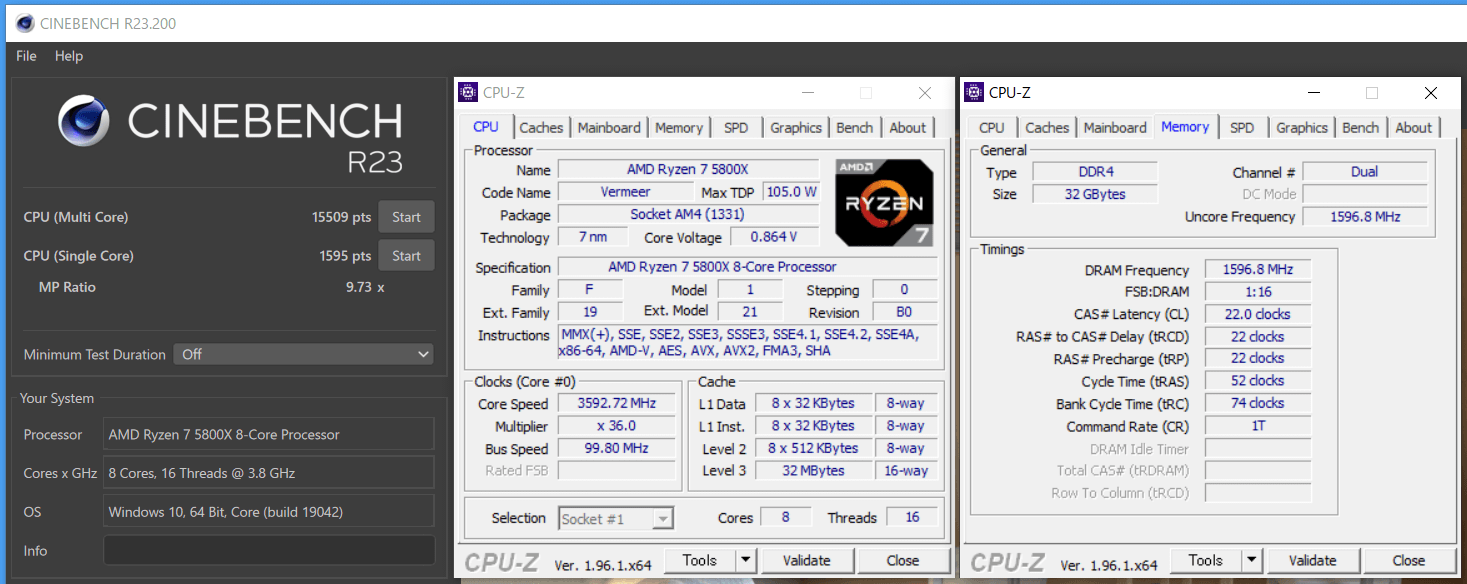
CPU性能の詳細な検証に用いるクリエイティブタスクについてはCPU使用率がフルロードになる3Dレンダリング、動画エンコード、RAW現像、ゲームビルドの4種類となっています。
具体的な測定内容は、3Dレンダリングはオープンソース3DCGソフト「Blender」の公式ベンチマークソフト、動画のエンコードは無料で利用できる動画編集ソフトとして国内外で多数のユーザーがいる「Aviutl」のx264エンコーダによる4K動画のエンコード、RAW現像はDxO PhotoLab(PRIMEあり、5472×3648解像度のRAW画像ファイル 100枚)です。
3DCGソフト「Blender」の公式ベンチマークソフトで測定する3Dレンダリング性能についてはレンダリング時間だけを見ても性能差が直感的にわかりにくいので、「G-GEAR alpha GS7A-B204T/WH」に搭載されるRyzen 7 5800Xを含めた各種CPUのレンダリング速度を性能比としてグラフ化しました。
x264エンコーダによって3840×2160解像度の動画をH.264 (MPEG-4 AVC)の3840×2160解像度へエンコードした時のエンコード速度について「G-GEAR alpha GS7A-B204T/WH」に搭載されるRyzen 7 5800Xを含めた各種CPUのベンチマーク結果を比較すると次のようになっています。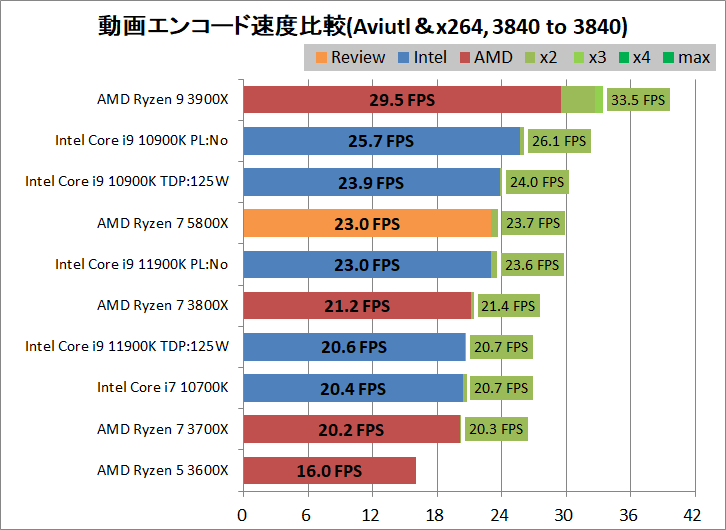
DxO PhotoLabによるRAW現像速度について「G-GEAR alpha GS7A-B204T/WH」に搭載されるRyzen 7 5800Xを含めた各種CPUのベンチマーク結果を比較すると次のようになっています。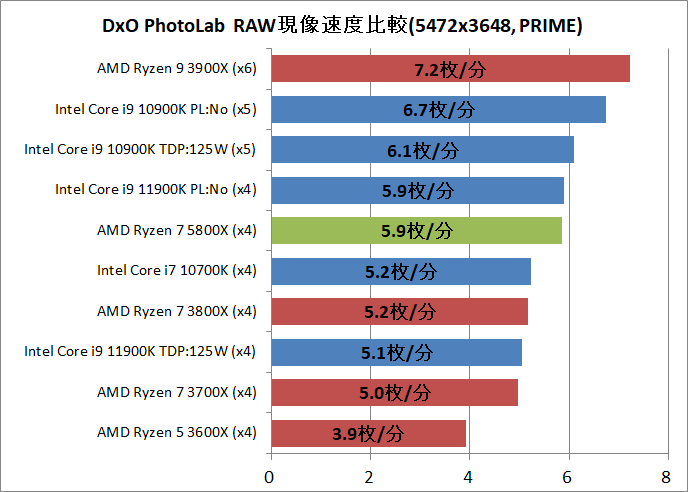
G-GEAR alpha GS7A-B204T/WHのGPU性能(PCゲーミング)
続いて「G-GEAR alpha GS7A-B204T/WH」に搭載されたGPUであるGeForce RTX 3070のPCゲーミング性能についてチェックしていきます。
国内最大手かつ大人気のMMO RPG「ファイナルファンタジーXIV」の2019年最新大型アップデート「FFXIV: 漆黒のヴィランズ」の公式ベンチマークソフトで「G-GEAR alpha GS7A-B204T/WH」のPCゲーミング性能を測定してみました。(FF14ベンチはスコア10000を超えるとメモリやCPUのボトルネックベンチになるためGPUだけ高速になってもスコアに差が出なくなります。)
「G-GEAR alpha GS7A-B204T/WH」は4K解像度のグラフィック設定:最高品質においてベンチマークスコアは11000程度となっており、快適度評価も「非常に快適」をマークしています。FFXIV: 漆黒のヴィランズの公式ベンチマークソフトでは総合スコアを1.5×100で割った値がちょうど平均FPSなので、「G-GEAR alpha GS7A-B204T/WH」ならFFXIV: 漆黒のヴィランズを4K解像度で平均60FPSオーバーの滑らかなプレイも余裕です。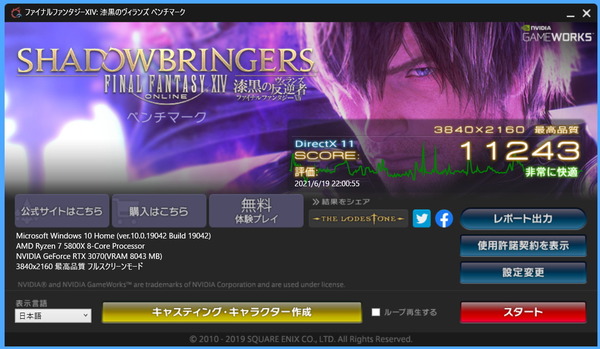
GeForce RTX 3070は、前世代同クラスとGeForce RTX 2070と比較して平均して40%以上、ベストケースでは50%以上の性能を発揮、さらに前世代最上位GeForce RTX 2080 Tiと比較しても15%近く低い消費電力で同等のグラフィック性能を実現しており、前世代から圧倒的な飛躍を遂げています。
次世代スタンダードなWQHD/144Hz+がRTX 3070には特にオススメですが、他にもフルHD/240FPSのスーパーハイフレームレートや4K/60FPSのラグジュアリーな超高画質など幅広いPGゲーマー層にマッチし、499ドルからという手ごろな価格も相まって新定番なミドルハイクラスGPUです。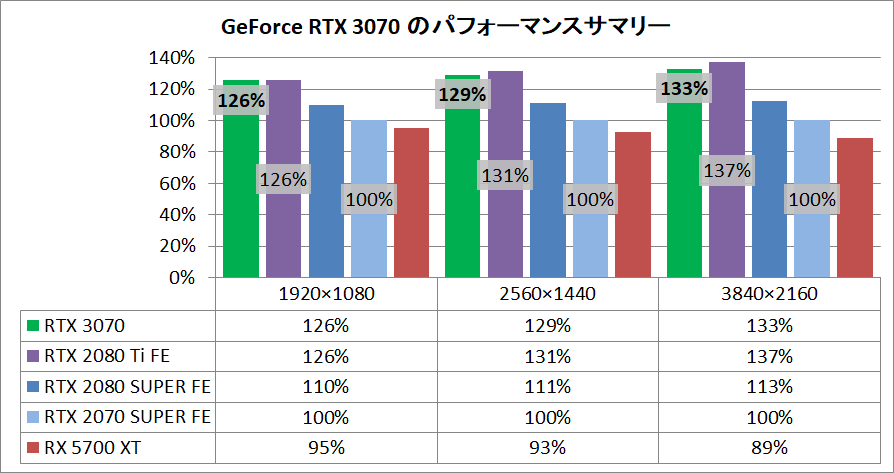
GeForce RTX 3070の性能については同GPUを搭載したグラフィックボードの個別レビューの中で、個別ゲームタイトルに関するベンチマークなど詳細に言及しているので、さらに詳しい情報はこちらを参照してください。
・「ZOTAC GAMING GeForce RTX 3070 Twin Edge」をレビュー
G-GEAR alpha GS7A-B204T/WHのレビューまとめ
最後にAMD Ryzen 7 5800XとNVIDIA GeForce RTX 3070を搭載したゲーミングBTO PC「G-GEAR alpha GS7A-B204T/WH」を検証してみた結果のまとめを行います。簡単に箇条書きで以下、管理人のレビュー後の所感となります。
良いところ
- NZXT H1をベースにしていて、スマートな外観のゲーミングPC
- 187×187mmの小フットプリントな縦長、コンソールゲーム機サイズ
- ゲーム実況にも対応できる8コア16スレッドCPUのRyzen 7 5800Xを搭載
- 4K/60FPSやFHD/240FPSで最新ゲームがプレイ可能なGeForce RTX 3070を搭載
- システムストレージは連続読み出し5GB/s超のPCIE4.0x4対応NVMe M.2 SSD
- システムストレージのM.2 SSDにはマザーボード備え付け大型ヒートシンクを搭載
悪いところor注意点
- 税込み36万円でRTX 3070&Ryzen 7 5800X搭載PCとしては高価
- 固定スペックなのでストレージのカスタマイズには非対応(各自で増設は可能)
- GPUクーラーのファンノイズがやや大きい
8コア16スレッドCPUのRyzen 7 5800XとハイコストパフォーマンスなミドルハイクラスGPUであるGeForce RTX 3070を搭載した「G-GEAR alpha GS7A-B204T/WH」は、次世代スタンダードなWQHD/144Hz+、4K/60FPSのラグジュアリーな超高画質、フルHD/240FPSのスーパーハイフレームレートなど幅広いPGゲーマー層にマッチするだけでなく、8コア16スレッドCPUの優れたマルチスレッド性能によって高品質なゲーム実況も行うことが可能なBTO PCです。
PlayStation5やXbox Series Xを上回るGeForce RTX 3070のグラフィック性能に加えて、Windows PCとしての汎用性の高さも当然備えていますが、見ての通り、NZXT H1をベースにしたG-GEAR alphaのサイズ感はコンソールゲーム機と同等です。
一般的なデスクトップタワー型のゲーミングBTO PCと比べるとCPU&GPUのスペック的に割高にはなりますが、同スペックのPCとしては最小クラスのサイズ感なので、省スペースを重視するのであれば是非検討したいモデルだと思います。
Ryzen 7 5800Xは8コア16スレッドCPUの中でも最速クラスの製品で、CPUパワーをフルに使うクリエイティブタスクではCPU消費電力も100Wを大きく上回りますが、「G-GEAR alpha GS7A-B204T/WH」が採用するNZXT H1標準付属の140サイズ簡易水冷CPUクーラーなら、十分な静音性を維持しつつ、性能を遺憾なく発揮できます。
「G-GEAR alpha GS7A-B204T/WH」のRTX 3070グラフィックボードについて、今回のサンプル機では、2.5スロット占有GPUクーラーを搭載したMSI製オリファンモデルMSI GeForce RTX 3070 VENTUS 2X OCが採用されていました。
RTX 3070グラフィックボードとしてGPU性能を十分に発揮できる製品ではあるものの、当サイト的に冷却性能や静音性の評価が高くなく、「G-GEAR alpha GS7A-B204T/WH」もゲーム負荷時のファンノイズはやや耳につきました。一応、MSI AfterBurner等を使用すれば静音動作も狙えると思うので、煩く感じる場合は試してみてください。
以上、「G-GEAR alpha GS7A-B204T/WH」のレビューでした。
記事が参考になったと思ったら、ツイートの共有(リツイートやいいね)をお願いします。
NZXT H1をベースにRyzen 7 5800XとGeForce RTX 3070を搭載したコンパクトゲーミングPC「G-GEAR alpha GS7A-B204T/WH」をレビュー。
PlayStation 5やXbox Series Xなど最新コンソールゲーム機と同等のサイズ感!https://t.co/btMOGPlJSm pic.twitter.com/3gVZlhzAtW— 自作とゲームと趣味の日々 (@jisakuhibi) June 27, 2021
・NZXT H1採用コンパクトゲーミングPC「G-GEAR alpha」の販売ページへ

関連記事
・おすすめBTO PCまとめ。予算・性能別で比較。カスタマイズ指南も
・RTX 3070搭載のおすすめゲーミングBTO PCを徹底比較!
・RTX 3080搭載のおすすめゲーミングBTO PCを徹底比較!



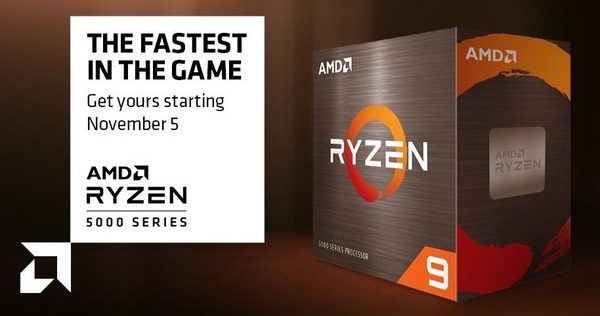









コメント